 Das Papier ist leer/Unscharfer Druck/Farben sind falsch/Weiße Streifen
Das Papier ist leer/Unscharfer Druck/Farben sind falsch/Weiße Streifen

 Unscharfer Druck
Unscharfer Druck
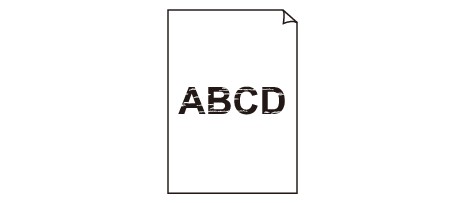

 Farben sind falsch
Farben sind falsch
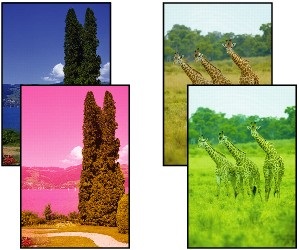

 Weiße Streifen
Weiße Streifen
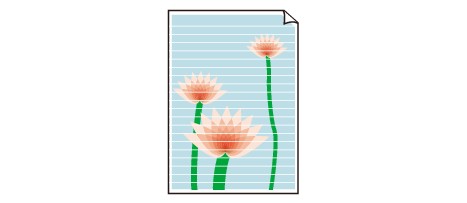

-
Test 1 Prüfen Sie die Einstellungen für Papier und Druckqualität.
-
Test 2 Sind die Druckkopfdüsen verstopft?
Anhand des Düsentestmusters können Sie überprüfen, ob die Tinte von den Düsen des Druckkopfs ordnungsgemäß abgegeben wird.
Details zum Drucken des Düsentestmusters, zur Druckkopfreinigung und zur Intensivreinigung des Druckkopfs finden Sie unter Bei blassem oder ungleichmäßigem Druck.
-
Falls das Düsentestmuster nicht ordnungsgemäß gedruckt wird:
Drucken Sie nach der Druckkopfreinigung das Düsentestmuster, und überprüfen Sie es.
-
Wenn das Problem nach zweimaliger Druckkopfreinigung weiterhin besteht:
Führen Sie eine Intensivreinigung des Druckkopfs durch.
-
Wenn das Problem nach Intensivreinigung des Druckkopfes weiterhin besteht:
Systemreinigung durchführen.
Bei der Systemreinigung wird eine große Menge Tinte verbraucht.
Durch häufige Systemreinigungen wird Tinte schnell aufgebraucht, sodass Sie eine Systemreinigung nur durchführen sollten, wenn dies wirklich nötig ist.
 Wichtig
Wichtig-
Durch die Ausführung einer Systemreinigung, wenn der Tintenstand nicht ausreicht, kann der Drucker beschädigt werden.
Bevor Sie die Systemreinigung ausführen, prüfen Sie den Tintenstand aller Farben. Wenn der Tintenstand unter dem Einzelpunkt (a) liegt, füllen Sie den Tintenbehälter wieder mit entsprechender Tintenfarbe auf.
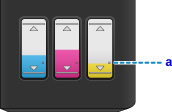
-
Vom Computer:
-
Für Windows:
-
Für Mac OS:
-
-
Vom Bedienfeld:
Wenn das Problem immer noch nicht behoben ist, ist der Druckkopf möglicherweise beschädigt. Wenden Sie sich an ein Canon-Servicecenter in Ihrer Nähe, um eine Reparatur zu beantragen.
 Wichtig
Wichtig- Kippen Sie den Drucker nicht, wenn Sie ihn bewegen, da die Tinte sonst möglicherweise ausläuft.
- Informationen zum Transport des Druckers zur Reparatur finden Sie unter Reparatur Ihres Druckers.
-
-
-
Test 3 Wenn ein Tintenbehälter leer ist, füllen Sie diesen Tintenbehälter wieder auf.
Wenn der Tintenstand unter der Markierung Untergrenze (A) liegt, füllen Sie den Tintenbehälter wieder mit der entsprechenden Tintenfarbe auf.
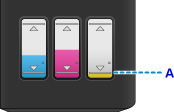
Führen Sie nach dem Wiederauffüllen des Tintenbehälters eine Systemreinigung aus.
 Wichtig
Wichtig-
Durch die Ausführung einer Systemreinigung, wenn der Tintenstand nicht ausreicht, kann der Drucker beschädigt werden.
Bevor Sie die Systemreinigung ausführen, prüfen Sie den Tintenstand aller Farben. Wenn der Tintenstand unter dem Einzelpunkt (a) liegt, füllen Sie den Tintenbehälter wieder mit entsprechender Tintenfarbe auf.
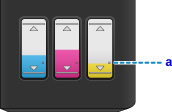
-
Vom Computer:
-
Für Windows:
-
Für Mac OS:
-
-
Vom Bedienfeld:
-
-
Test 4 Bei Verwendung eines Papiers mit nur einer bedruckbaren Seite muss das Papier mit der bedruckbaren Seite nach oben eingelegt werden.
Wenn die falsche Seite eines derartigen Papiers bedruckt wird, kann das Druckergebnis unscharf oder von verminderter Qualität sein.
Legen Sie das Papier so ein, dass die zu bedruckende Seite nach oben zeigt.
Ausführliche Informationen dazu, welche Seite bedruckbar ist, finden Sie in den mit dem Papier gelieferten Anweisungen.
-
Weitere Informationen zum Kopieren finden Sie in den Abschnitten unten:
-
Test 5 Ist die Auflagefläche oder das Glas des ADFs verschmutzt?
Reinigen Sie die Auflagefläche oder das Glas des ADF.
 Hinweis
Hinweis-
Wenn das Glas des ADF verschmutzt ist, erscheinen schwarze Streifen auf dem Papier, wie unten gezeigt.
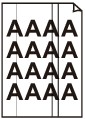
-
-
Test 6 Stellen Sie sicher, dass das Original korrekt auf der Auflagefläche oder im ADF liegt.
-
Test 7 Liegt das originale Dokument mit der richtigen Seite nach oben/unten?
Beim Auflegen des Originals auf die Auflagefläche muss die zu kopierende Seite nach unten gerichtet sein. Beim Einlegen des Originals in den ADF muss die zu kopierende Seite nach oben gerichtet sein.
-
Test 8 Haben Sie ein Dokument kopiert, das mit diesem Drucker ausgedruckt wurde?
Wenn Sie ein Dokument, das mit diesem Drucker gedruckt wurde, als Original verwenden, kann die Druckqualität je nach Zustand des Originals verringert sein.
Drucken Sie direkt vom Drucker aus, oder versuchen Sie, erneut vom Computer aus zu drucken.


